UltimatePOSViet
- Trang chủ
- Bài viết
Mỗi sản phẩm có thể có đơn vị tính khác nhau. ultimatePOSViet cho phép bạn thêm nhiều đơn vị cho sản phẩm.
Bước 1: Vào menu Sản phẩm → Đơn vị.
Bước 2: Nhập thông tin đơn vị gồm:
Tên đơn vị (ví dụ: Met)
Tên viết tắt (ví dụ: Mtr.)
Cho phép số thập phân (có/không).
Ví dụ:
Tên: Met
Viết tắt: Mtr.
Cho phép thập phân: có
✅ Nếu chọn Cho phép thập phân, bạn có thể mua/bán sản phẩm theo số thập phân (ví dụ: 1.5 mét).
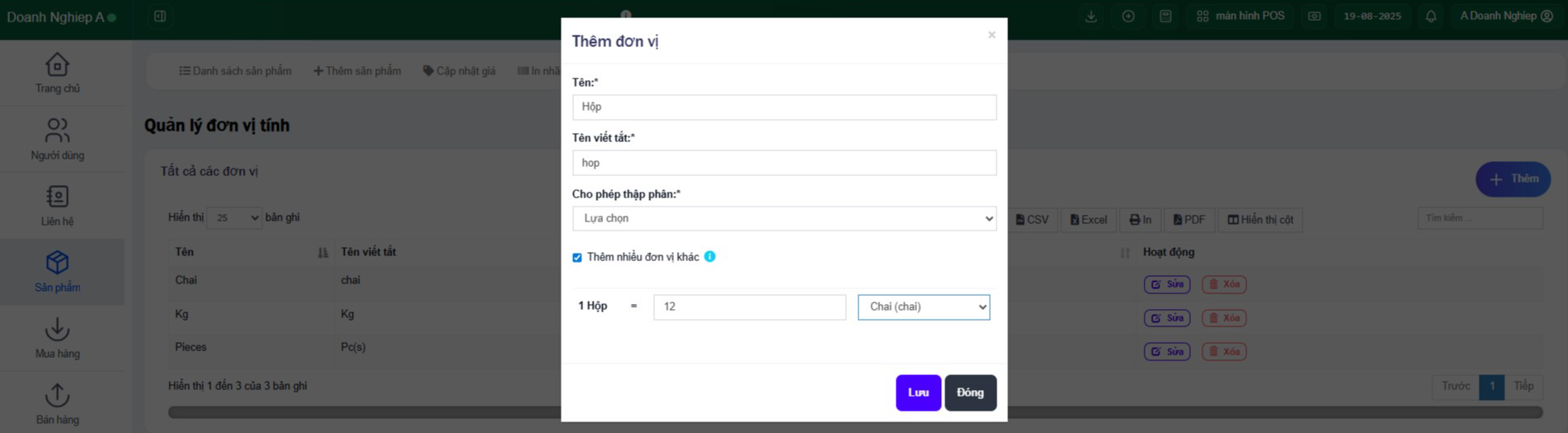
Khi bạn mua hàng theo một đơn vị nhưng lại bán theo đơn vị khác, hãy dùng tính năng Nhiều đơn vị.
Ví dụ:
Mua theo Tá (12 cái) → Bán theo Cái
Mua theo Thùng (24 chai) → Bán theo Chai
Bước 1: Thêm đơn vị nhỏ hơn
Vào Sản phẩm → Đơn vị → Thêm đơn vị
Ví dụ: thêm Cái hoặc Chai
Bước 2: Thêm đơn vị lớn hơn
Tại màn hình Thêm đơn vị
Nhập tên đơn vị (ví dụ: Tá, Thùng)
Tick chọn ✅ “Thêm như bội số của một đơn vị khác”
Nhập chi tiết quy đổi (ví dụ: 1 Tá = 12 Cái, 1 Thùng = 24 Chai)
Bước 3: Gán đơn vị cho sản phẩm
Vào Thêm/Chỉnh sửa sản phẩm
Chọn đơn vị nhỏ hơn làm đơn vị chính (ví dụ: Cái, Chai)
Bước 4: Sử dụng khi mua/bán
Khi nhập Mua hàng/Bán hàng, chọn đơn vị từ dropdown
Hệ thống sẽ tự động đổi số lượng & giá theo đơn vị được chọn
Đơn vị chính (ví dụ: Tá, Thùng) không hiển thị trong dropdown thêm sản phẩm.
Hãy luôn chọn đơn vị nhỏ nhất (Cái, Chai) làm đơn vị chính.
Tất cả giao dịch sẽ được lưu theo đơn vị nhỏ nhất.
Nếu sau này thay đổi chi tiết quy đổi → số lượng trong mua/bán sẽ tự động cập nhật lại.
Với một số sản phẩm, không cần tất cả đơn vị phụ.
Ví dụ: Cam chỉ bán theo Tá hoặc Cái, không cần thêm đơn vị khác.
Cách bật tính năng:
Vào Cài đặt doanh nghiệp → Sản phẩm → Bật tùy chọn đơn vị phụ phù hợp (Enable relevant sub-units).
Cách sử dụng:
Khi thêm sản phẩm, chọn Đơn vị chính cho sản phẩm.
Hệ thống sẽ cho phép chọn nhiều đơn vị phụ phù hợp.
Sau khi chọn, bạn có thể thực hiện mua hàng/bán hàng theo những đơn vị phụ đã chọn.
Đơn vị phụ thứ cấp dùng khi giá trị đơn vị phụ thay đổi linh hoạt theo từng sản phẩm.
Ví dụ:
1 viên đá có thể nặng 10kg, hoặc 20kg, hoặc 30kg.
Cách bật tính năng:
Vào Cài đặt → Cài đặt doanh nghiệp → Sản phẩm.
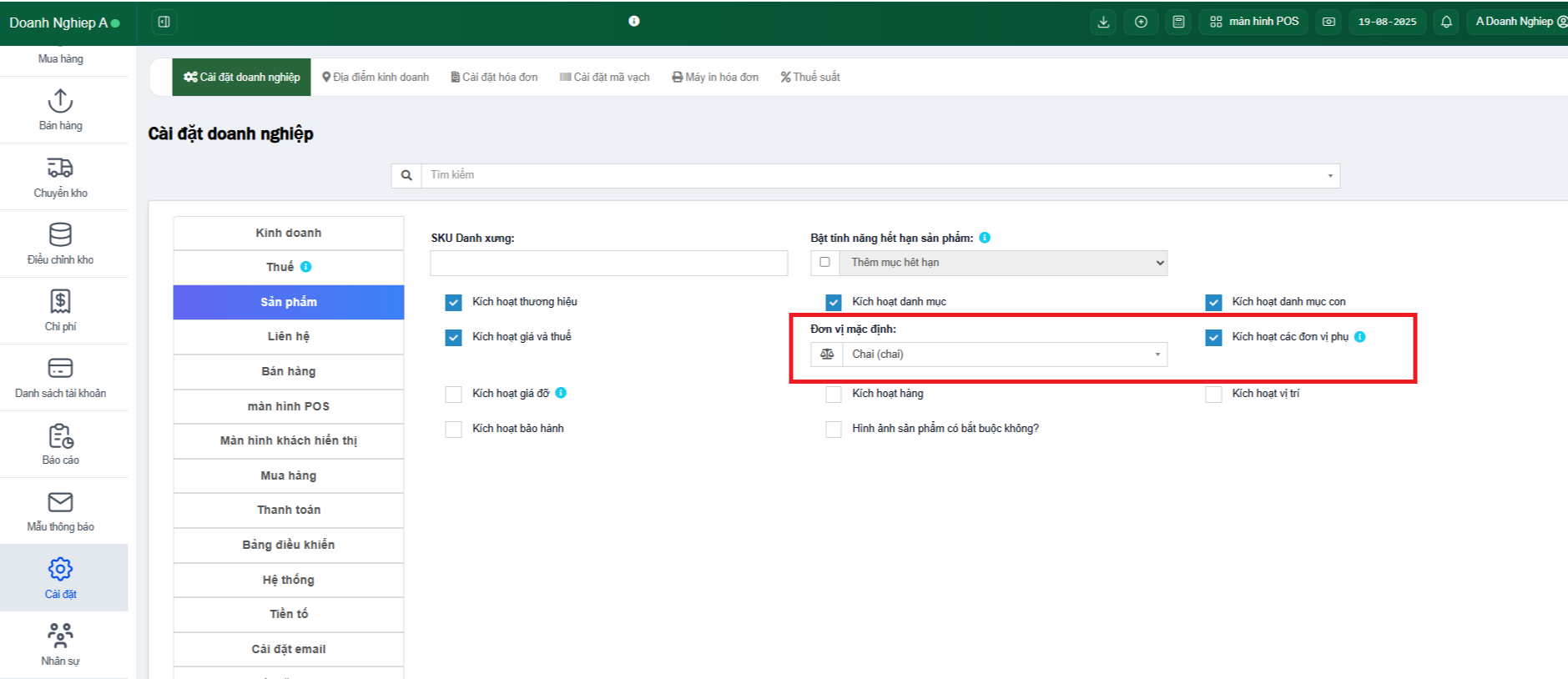
👉 Trên màn hình Thêm/Chỉnh sửa sản phẩm sẽ xuất hiện một ô Nhãn đơn vị phụ thứ cấp (Secondary Unit label) để bạn nhập thông tin.
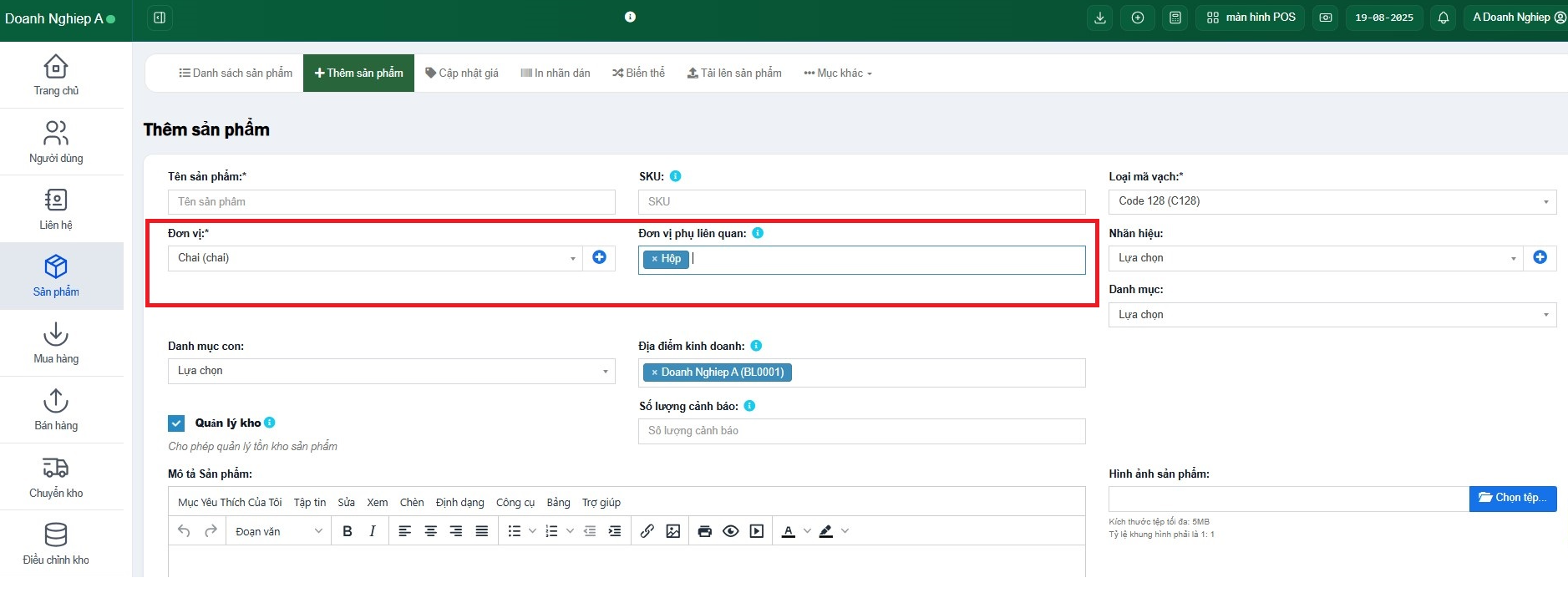
Đơn vị phụ thứ cấp (Secondary Unit)
Khi chọn sản phẩm này trong màn hình Mua hàng / Bán hàng / POS, hệ thống cũng sẽ hiển thị nhãn đơn vị phụ thứ cấp.
Thông tin chi tiết về đơn vị phụ thứ cấp của sản phẩm sẽ được hiển thị trong lịch sử tồn kho của sản phẩm đó.
Lưu ý:
🔸 Đơn vị phụ thứ cấp không được dùng để tính toán.
🔸 Nó chỉ phục vụ cho người dùng theo dõi và quản lý các sản phẩm có đơn vị phụ thay đổi.
Trang này có hữu ích không?
Cảm ơn phản hồi của bạn!
Vui lòng đăng nhập trước
Chúng tôi sử dụng cookie để cải thiện trải nghiệm duyệt web của bạn, Bằng cách nhấp vào "Chấp nhận", bạn đồng ý với việc chúng tôi sử dụng cookie.

Bình luận (00)